Содержание:
Основная масса интернет-ресурсов для общения и взаимодействия пользователей друг с другом поддерживает аватары — изображения, придающие вашему профилю узнаваемости. Обычно в качестве аватарки принято использовать собственное фото, но такое утверждение более применимо к соцсетям. На многих же сайтах, например, форумах и просто в комментариях под авторскими материалами, пользователи устанавливают себе абсолютно нейтральные или сгенерированные определенным образом картинки.
В этой статье мы расскажем о том, как создать аватарку онлайн с нуля, не импортируя изображение со своего компьютера.
Как создать аватар онлайн
Нарисовать аватарку можно и с помощью компьютерной программы — фоторедактора или соответствующего инструмента, созданного именно для этих целей. Однако более широкое разнообразие решений для генерации пользовательских изображений вы найдете в сети — в виде онлайн-сервисов. Как раз такие инструменты далее мы и рассмотрим.
Способ 1: Gallerix
Этот сервис позволяет создать аватарку, выбирая черты лица импровизированного фоторобота из десятков доступных вариантов. Инструмент предоставляет пользователю возможность как самостоятельно настраивать все детали изображения, так и генерировать картинку автоматически, случайно комбинируя составляющие.
- Чтобы приступить к созданию аватара, перейдите по указанной выше ссылке и первым делом выберите желаемый пол фоторобота.
Просто щелкните по одной из двух представленных иконок мужского и женского силуэтов. - Перемещаясь по доступным вкладкам, изменяйте параметры лица, глаз и волос. Выберите подходящую одежду и фоновый рисунок.
Элементы управления под изображением позволяют настраивать местоположение и масштаб объекта на рисунке.
- Отредактировав аватар желаемым образом, чтобы сохранить картинку на компьютер, нажмите на кнопку «Скачать» в нижней панели меню.
Затем выберите один из вариантов загрузки PNG-изображения — в разрешении 200×200 или 400×400 пикселей.
Вот такой простой способ создания рисованной аватарки при помощи сервиса Gallerix. В итоге вы получаете забавную персонализированную картинку для использования на форумах и других интернет-ресурсах.
Способ 2: FaceYourManga
Невероятно гибкий инструмент для генерации мультяшных аватарок. Функционал этого сервиса, в сравнении с Gallerix, позволяет еще более подробно настраивать все элементы создаваемого пользовательского изображения.
- Итак, перейдите к странице редактора и выберите желаемый пол для персонажа.
- Дальше перед вами появится интерфейс с перечнем функций для генерирования аватара.
Здесь также все достаточно просто и понятно. В правой части редактора размещены категории доступных для настройки параметров, и таковых, следует отметить, действительно очень много. Помимо детальной проработки черт лица персонажа, по своему вкусу вы также можете выбрать ему прическу и каждый элемент одежды.В центре расположена панель с множеством вариаций конкретной составляющей внешнего вида аватара, а слева — картинка, которая получится у вас в результате всех проделанных изменений.
- Убедившись, что аватарка наконец готова, вы можете скачать ее себе на компьютер.
Для этого щелкните на кнопку «Save» справа вверху. - И вот здесь, чтобы загрузить итоговую картинку, нас попросят указать данные для регистрации на сайте.
Главное, введите свой настоящий адрес электронной почты, ведь именно на него вам будет отправлена ссылка для скачивания аватара. - После этого в имейл-ящике найдите письмо от Faceyourmanga и для загрузки созданной вами картинки щелкните по первой ссылке в сообщении.
- Затем просто перейдите в нижнюю часть открывшейся страницы и нажмите «Download Avatar».
Как итог, PNG-изображение с разрешением 180×180 будет сохранено в памяти вашего ПК.
Способ 3: Portrait Illustration Maker
Этот сервис позволяет создавать более простые аватары, чем вышеописанные решения. Однако многим пользователям стиль итоговых картинок, вероятно, очень даже придется по вкусу.
Чтобы приступить к работе с этим инструментом, проходить регистрацию вам не придется. Просто перейдите по ссылке выше и начните создавать свой аватар.
- Воспользуйтесь панелью в верхней части страницы редактора, чтобы настроить каждый элемент будущей аватарки.
Либо щелкните по кнопке «Entrust», чтобы сгенерировать картинку автоматически. - Когда аватар будет готов, нажмите на кнопку с шестеренкой.
В разделе «Image Format» ниже выберите желаемый формат готового изображения. Затем для загрузки аватарки на ПК щелкните «Download».
Как результат, готовая картинка будет сразу же сохранена в памяти вашего компьютера.
Способ 4: Pickaface
Если же вы хотите создать максимально персонализированный юзерпик, лучше всего воспользоваться сервисом Pickaface. Главное преимущество этого решения состоит в том, что необязательно самостоятельно «ваять» все с нуля. Вам предлагается более 550 авторских проектов и шаблонных заготовок, которые можно без проблем изменить, как пожелается.
Впрочем, чтобы воспользоваться функциями этого инструмента, сначала придется пройти регистрацию.
- Для этого в верхнем меню сайта выберите пункт «Register».
- Введите все необходимые данные, отметьте чекбокс с подписью «I have read and I accept the terms» и снова нажмите «Register».
Либо же просто используйте для авторизации один из ваших аккаунтов в соцсетях. - После входа в учетную запись вы увидите новый пункт меню — «Create Avatar».
Нажмите на него, чтобы наконец приступить к созданию аватарки в Pickaface. - Инициализация Flash-интерфейса редактора займет некоторое время.
По окончании загрузки выберите язык для работы с сервисом. Определенно, из двух предложенных вариантов лучше выбрать первый — английский. - Выберите желаемый пол персонажа, после чего можете приступить непосредственно к процессу создания аватара.
Как и в других подобных сервисах, вы можете настроить внешний вид рисованного человечка до самых мелочей. - Окончив редактирование, щелкните по кнопке «Save».
- Вам будет предложено дать имя своему аватару.
Сделайте это и нажмите «Submit». - Подождите пока картинка сгенерируется, а затем щелкните «View Avatar», чтобы перейти к странице загрузки только что созданного юзерпика.
- Теперь все, что нужно сделать для скачивания готового изображения — нажать на соответствующую кнопку под созданной нами картинкой.
Полученный результат вас точно не разочарует. Созданные в Pickaface рисованные аватары всегда отличаются красочностью и приятным стилем оформления.
Способ 5: SP-Studio
Не менее оригинальный мультяшный юзерпик у вас получится и при помощи сервиса SP-Studio. Этот инструмент позволяет создавать аватарки в стиле мультсериала «Южный парк».
Заводить аккаунт на сайте не нужно, а работу с картинкой можно начать прямо с главной страницы.
- Здесь все просто. Сначала выберите элемент изображения, который хотите настроить.
Для этого щелкните по конкретной области персонажа либо нажмите на соответствующую надпись сбоку. - Настройте выбранный элемент и перейдите к другому уже с помощью панели навигации вверху.
- Определившись с финальной картинкой, для ее сохранения в память компьютера нажмите на иконку дискеты.
- Теперь просто выберите наиболее подходящий вам размер готовой аватарки и щелкните по соответствующей кнопке.
После недолгой обработки изображение в формате JPG будет загружено на ваш компьютер.
Читайте также: Создание аватарки для группы ВКонтакте
Это далеко не все доступные сервисы, с помощью которых вы можете создать аватарку онлайн. Однако решения, рассмотренные в этой статье, являются лучшими в сети на данный момент. Так почему же вам не воспользоваться одним из них для создания своего пользовательского изображения?
 Наш Telegram каналТолько полезная информация
Наш Telegram каналТолько полезная информация
 Редактирование скриншотов онлайн
Редактирование скриншотов онлайн
 Добавление даты на фото онлайн
Добавление даты на фото онлайн
 Проверка работоспособности геймпада онлайн
Проверка работоспособности геймпада онлайн
 Создаем объявление онлайн
Создаем объявление онлайн
 Создание панорамы с помощью онлайн-сервисов
Создание панорамы с помощью онлайн-сервисов
 Использование онлайн-сервисов для сведения музыки
Использование онлайн-сервисов для сведения музыки
 Исправление кодировки при помощи онлайн-сервисов
Исправление кодировки при помощи онлайн-сервисов
 Открытие файлов формата MPP при помощи онлайн-сервисов
Открытие файлов формата MPP при помощи онлайн-сервисов
 Наложение логотипа на фото онлайн
Наложение логотипа на фото онлайн
 Конвертируем CDA в MP3 онлайн
Конвертируем CDA в MP3 онлайн
 Как заполнить и распечатать товарный или кассовый чек через онлайн-сервисы
Как заполнить и распечатать товарный или кассовый чек через онлайн-сервисы
 Вырезаем кадр из видео онлайн
Вырезаем кадр из видео онлайн
 Тюнингуем авто онлайн в 3D
Тюнингуем авто онлайн в 3D
 Создание ремикса онлайн
Создание ремикса онлайн
 Создание фото в стиле Polaroid онлайн
Создание фото в стиле Polaroid онлайн
 Как создать чертеж онлайн
Как создать чертеж онлайн
 Как создать граффити онлайн
Как создать граффити онлайн
 Как создать облако тегов онлайн
Как создать облако тегов онлайн
 Как открыть презентацию онлайн
Как открыть презентацию онлайн
 Отбеливание зубов на фото онлайн
Отбеливание зубов на фото онлайн lumpics.ru
lumpics.ru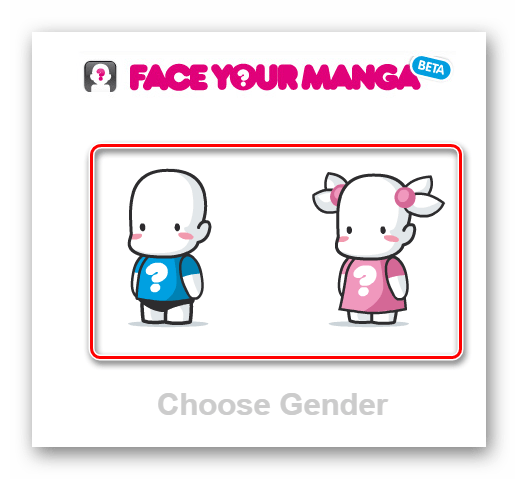
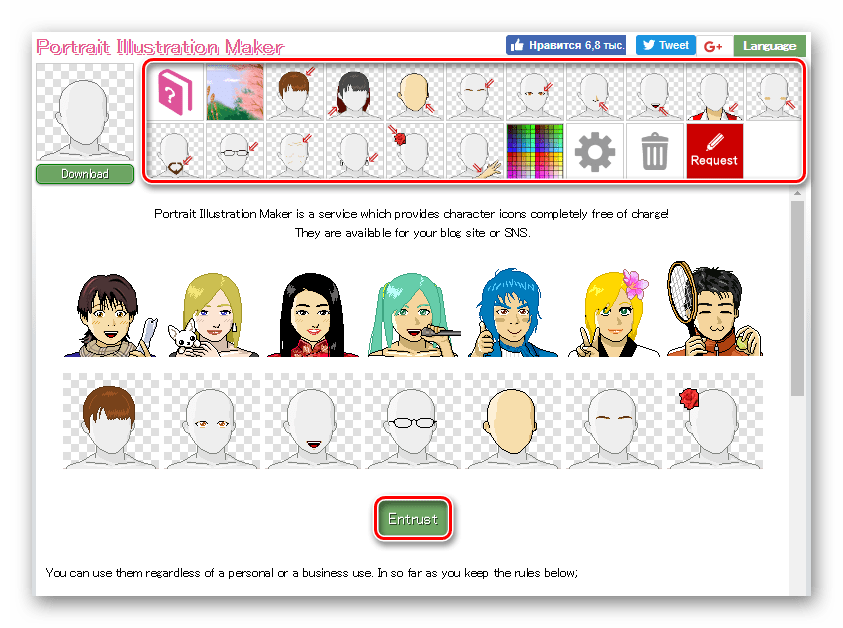
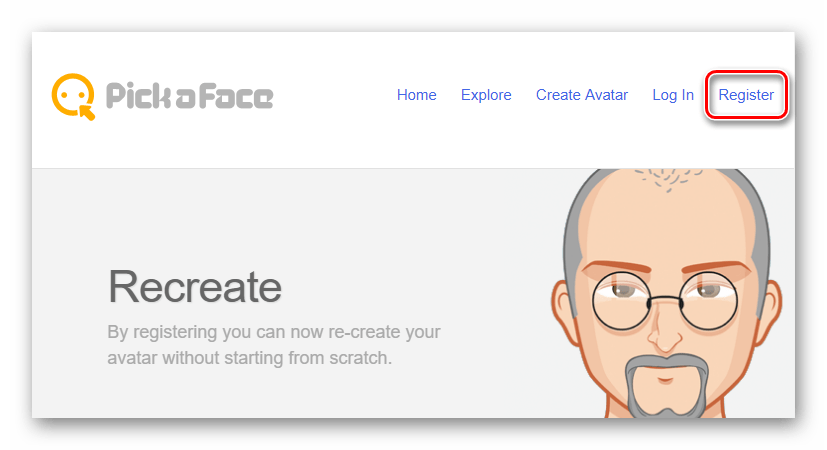
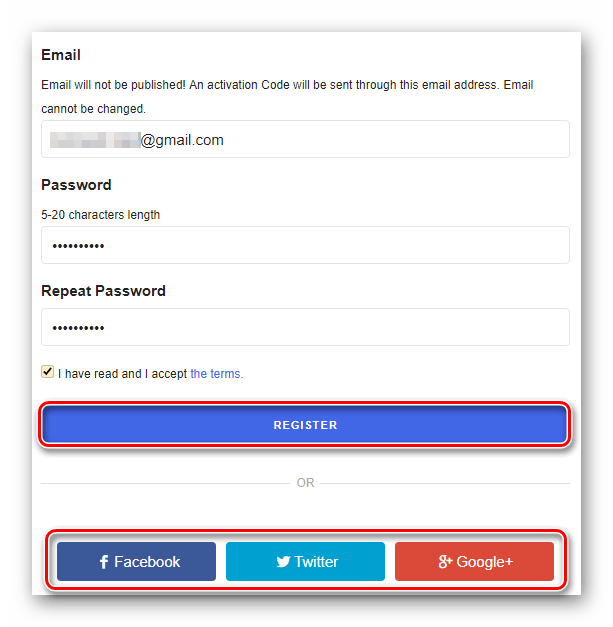
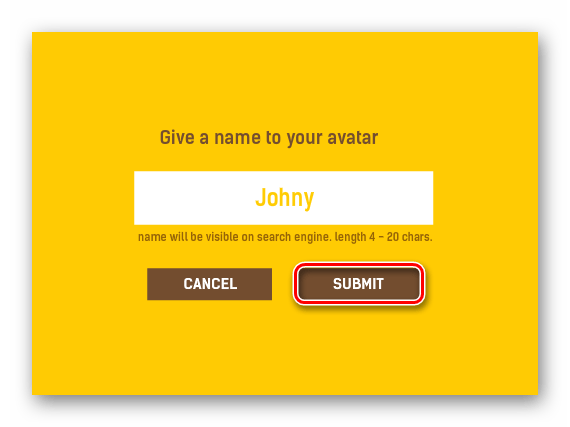
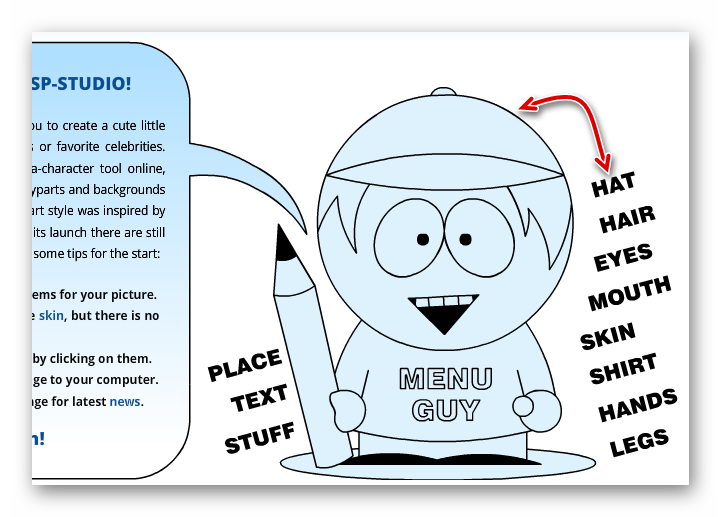

Огромное вам спасибо! Побольше бы таких педагогов!